【10分できる】kali Linux をWindows でGUI起動させる(WSL2)
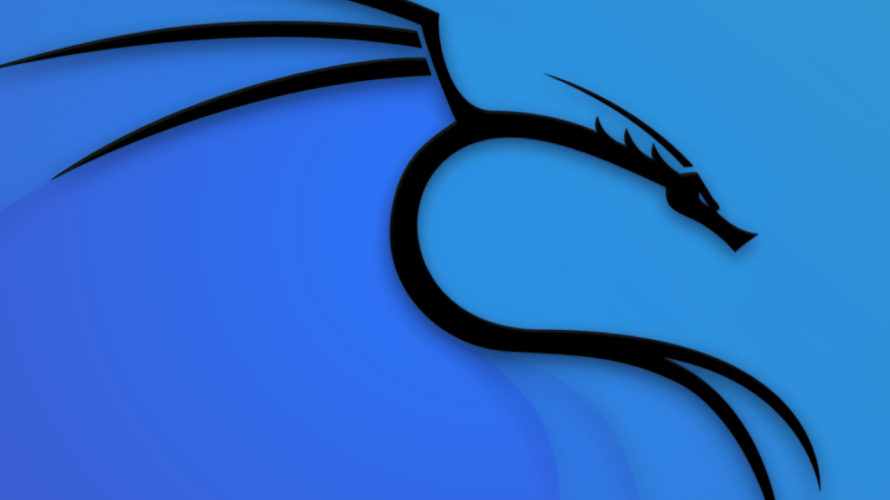
目次
Kali Liniuxの取得
前提としてwslがインストールされている前提(もしインストールしていない場合は下記参照)
https://docs.microsoft.com/ja-jp/windows/wsl/install
アップデートを実施していない場合は下記参照(手順5まで実施)

Kali Linuxをインストールする
Microsoft Store を開き、希望する Kali Linuxを選択します。
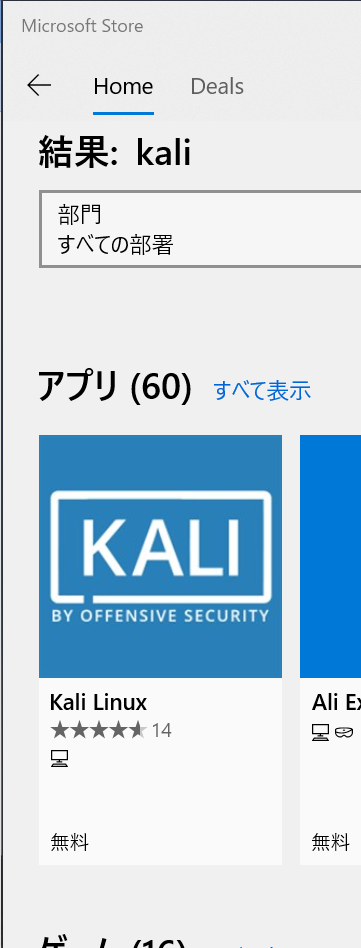
kali linuxの起動
Usernameとpasswordを設定します。
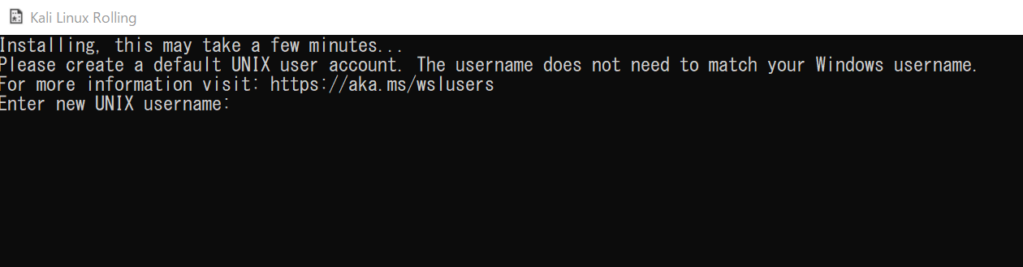
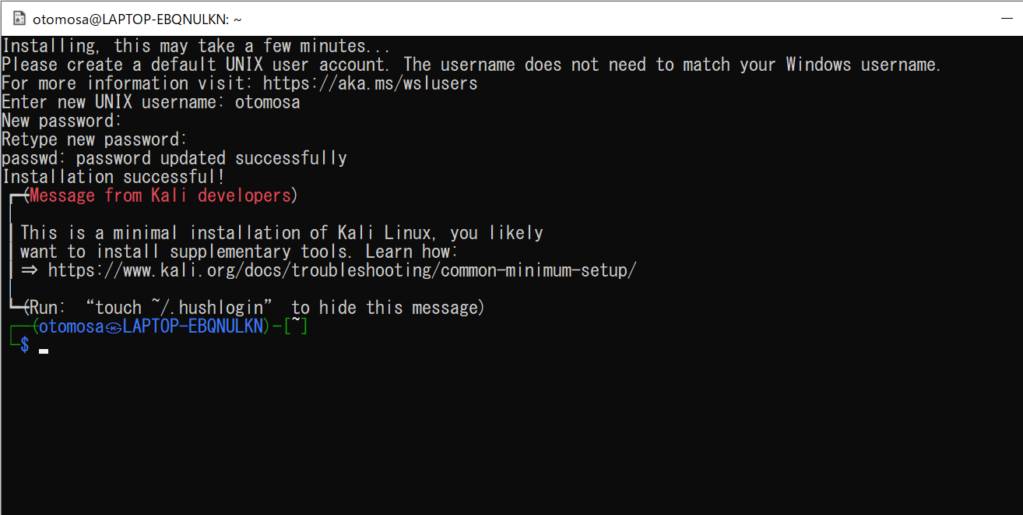
LinuxXfce環境をインストール
sudo apt install kali-desktop-xfce -y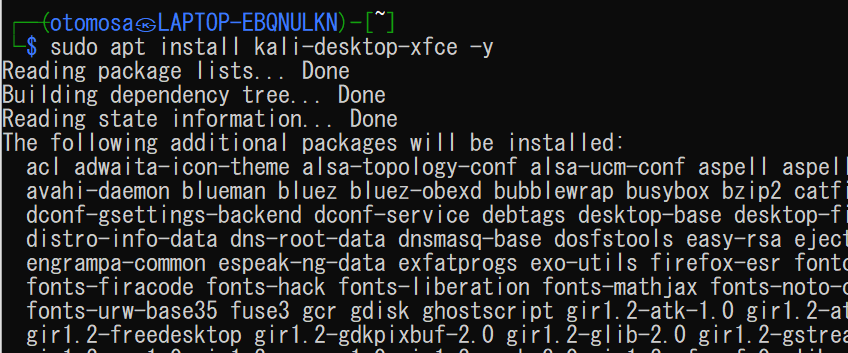
アップデートとアップグレードの実施
sudo apt update && sudo apt upgrade -y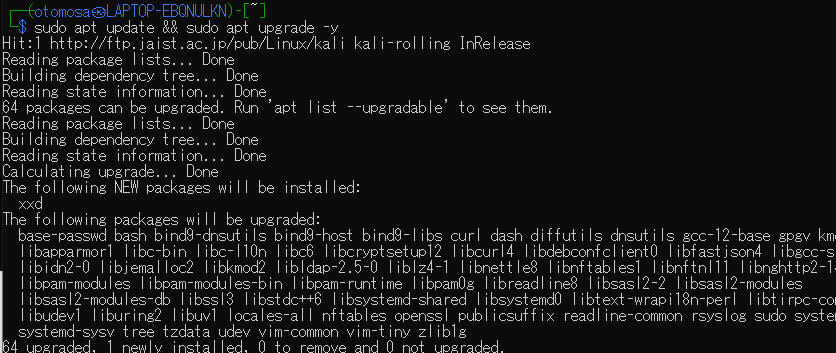
※「アップデート」は、主に不具合を修正して完成度を高めること。
「バージョンアップ」は、新規機能の追加や既存機能の削除、改修などを含めた大きな更新のこと。
「バージョンアップ」は、新規機能の追加や既存機能の削除、改修などを含めた大きな更新のことです。
リモート接続用パッケージのインストール
sudo apt install xrdp -y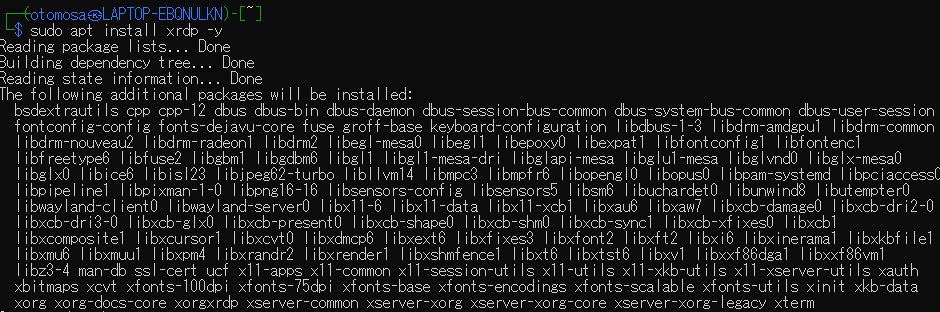
リモート接続用パッケージの起動
sudo service xrdp start

IPアドレスの確認
ip add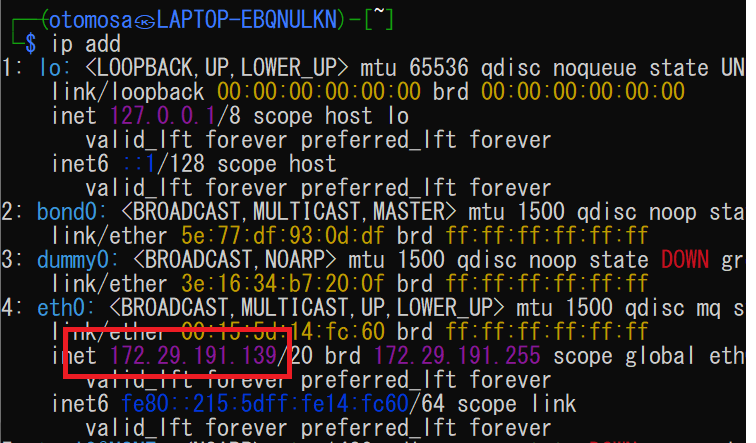
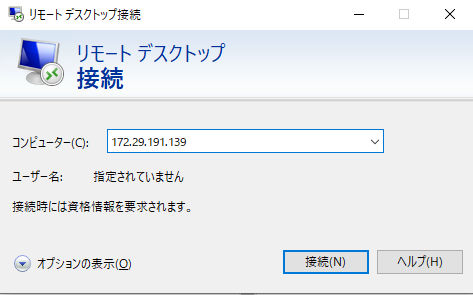
接続完了画面
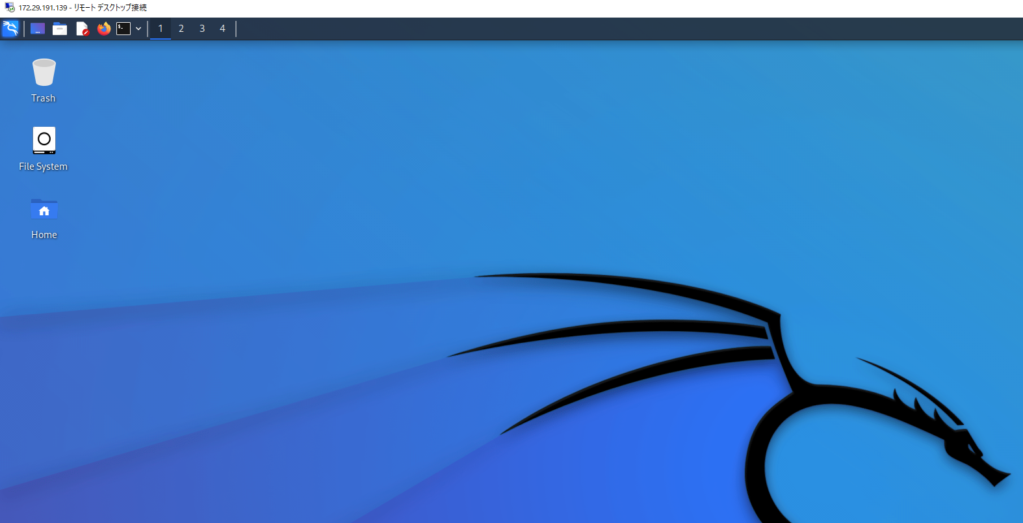
-
前の記事
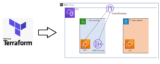
Terraformを使ってAWS基本ネットワークの作成 2022.09.02
-
次の記事

【図解】Ubuntu Server 22.04 LTSをインストールする。 2022.10.28